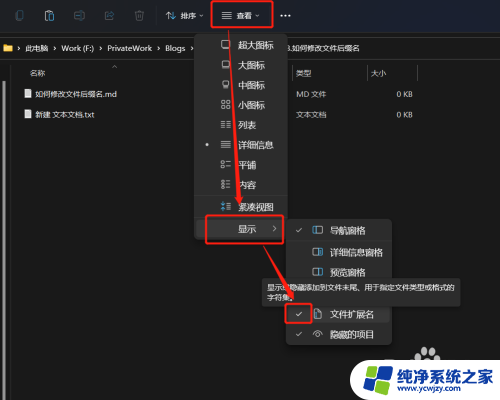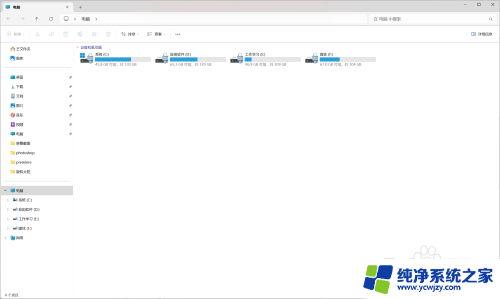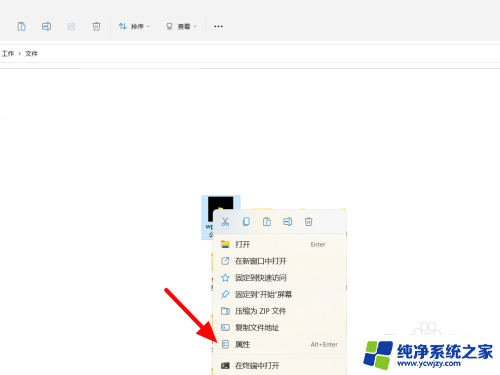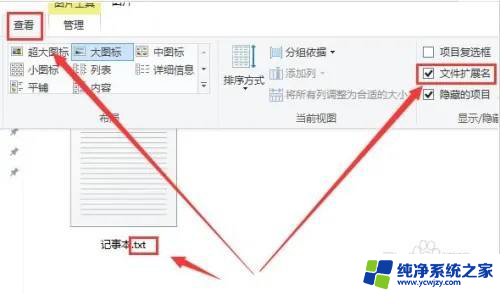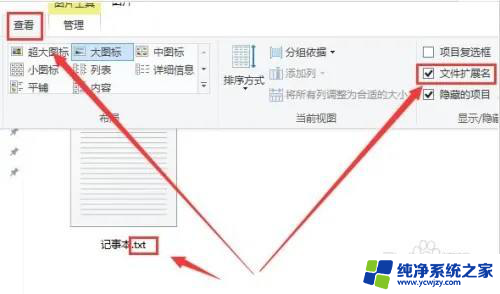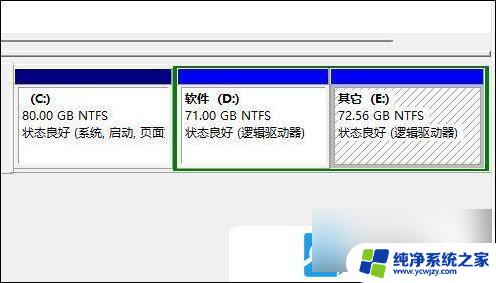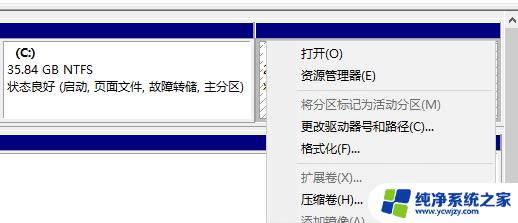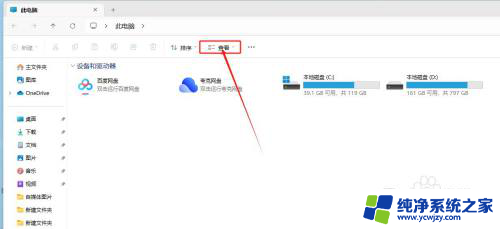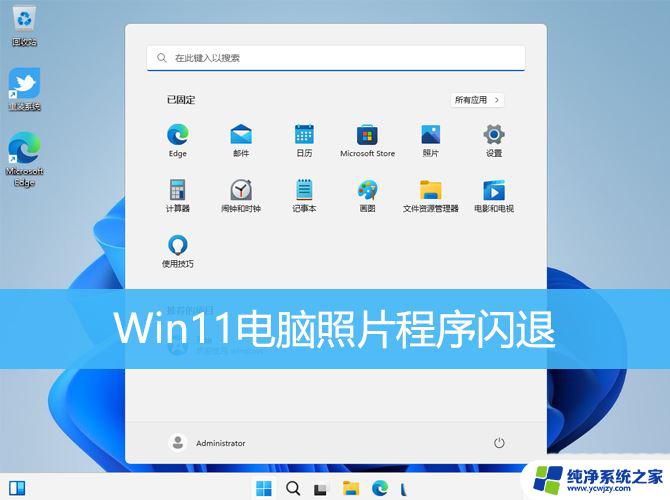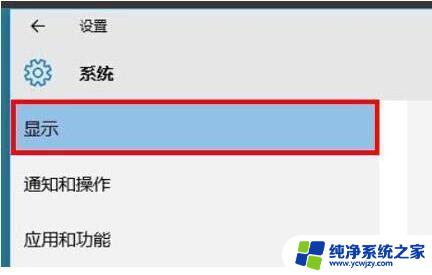win11xlsx文件损坏或扩展名是什么原因
Excel 是一款广泛使用的电子表格软件,然而在使用过程中,我们有时会遇到一些问题,比如无法打开 xlsx 文件或出现损坏的情况,造成这种问题的原因有很多,可能是文件本身出现了损坏,也有可能是文件的扩展名不正确。无论是哪种情况,我们都需要采取一些措施来解决这个问题。接下来我们将探讨一些解决办法,以帮助您解决 Excel 文件无法打开的困扰。
步骤如下:
1.如果之前安装过WPS office软件。现在改为Microsoft office出现这种情况多半是安装过wps office引起的。并且是注册表出现了问题。excel引用的模板不对。所以需要修改引用模板

2.根据excel快捷方式寻找安装目录。建立模板
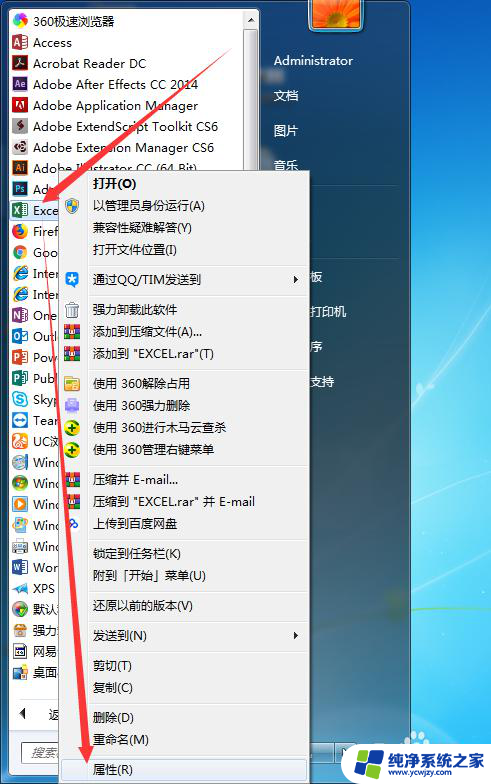
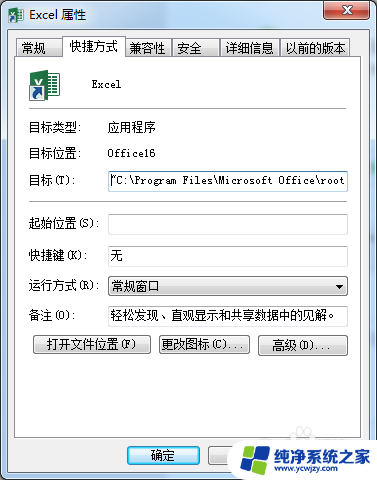
3.回退到root文件夹。。接着进入Microsoft Office\root\VFS\Windows\SHELLNEW。这个文件夹
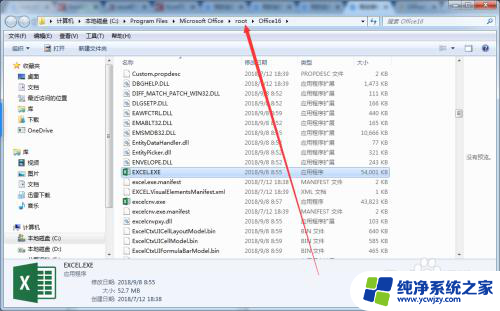
4.新建两种文件格式的excel文件。如果有就不需要。但是需要检测能否正常打开。我这里可以看到文件后缀名。xls与xlsx。一种新版格式。一种旧版格式。名字为EXCEL12。文件是可以正常打开的

5.备注:这一步是备注步骤。另外一种。
还有就是打开之前的那个文件。Excel无法打开文件xxx.xlsx。
打开提示:因为文件格式或文件扩展名无效。请确定文件未损坏。并且文件扩展名与文件的格式匹配。
点击是就可以打开的文件。内容清空。然后另存一下。记住是另存。到这个文件夹里面。命名上一步说了。
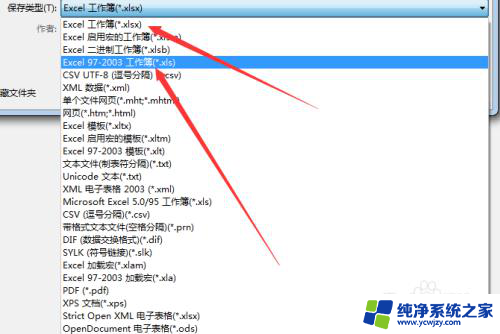
6.接着打开注册表。确定excel打开时定位的模板文件。按住键盘上的win+R。两个键。输入regedit。
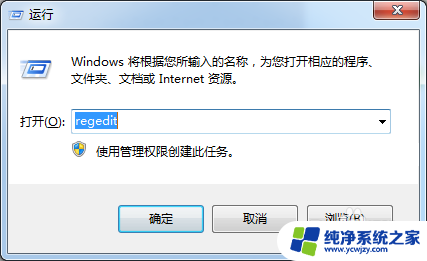
7.展开HKEY_CLASSES_ROOT。找到xls和xlsx。这个是按照字母排序的。跟着字母找。
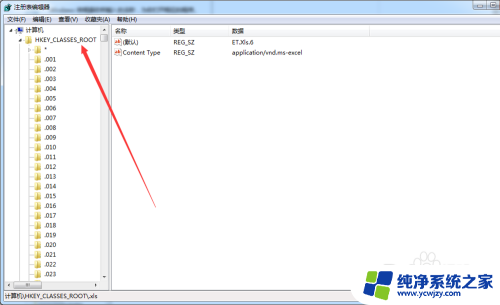
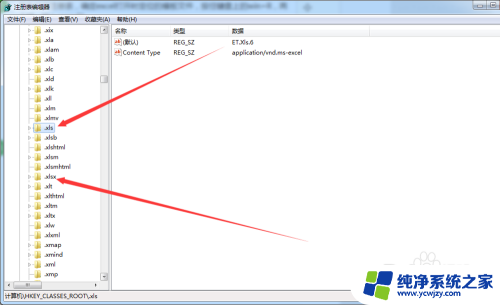
8.双击箭头此处。可以看到此处文件夹路径为之前的wps office路径。但是用的是Microsoft office软件打开。所以不对。改为刚刚的那个文件夹名称。我这里是C:\Program Files\Microsoft Office\Root\VFS\Windows\ShellNew\excel12.xls。也就是之前文件夹名称里面的excel12
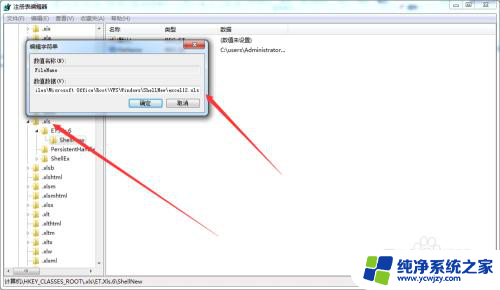
9.注意:我这里是xls文件打开有问题。所以建立的是xls文件模板。如果是xlsx文件同样的道理。
此方法针对注册表问题解决。如果打开之前的那个文件还是有提示。那就返回第五步的备注步骤
以上是关于win11xlsx文件损坏或扩展名错误的全部内容,如果您遇到相同情况,可以按照以上方法解决问题。